さ、Modの管理環境はForgeをDLしインストールが終わりました。
これからはPythonでMinecraft を制御させるためのModを導入します。
それが「raspberry jam mod」です。
まずは公式サイトへ
「raspberry jam mod」
https://github.com/arpruss/raspberryjammod/releases
これが公式サイトです。
左側の「Latest release」をクリックして最新のリリースを表示し、以下の2つのファイルをDLします。
・mods.zip
・python-scripts.zip
この2つをForgeのバージョン管理フォルダのそれぞれ指定のフォルダに格納します。
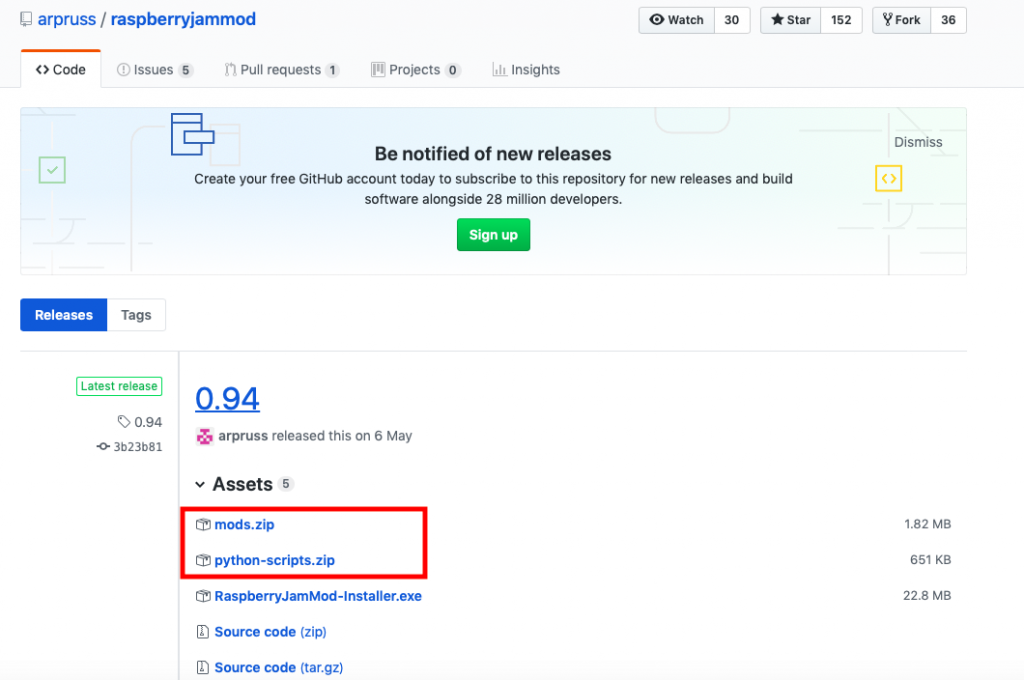
DLしたらzipファイルを解凍して、フォルダの階層を確認。
フォルダ内には様々なバージョンのフォルダがあるので、自分がインストールしたMinecraftと同じバージョンのものをCOPYします。
私がDLしたMincraftのバージョンは1.12.2なので、それと同じフォルダを開き「RaspberryJamMod.jar」をCopyしました。
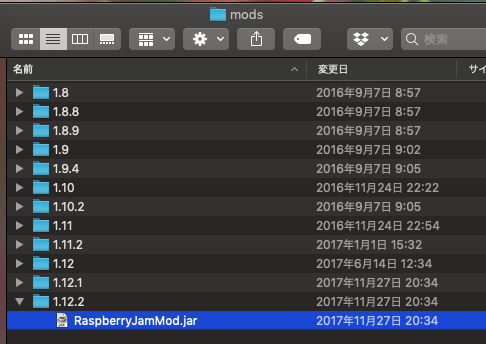
で、これを自分のPCのForgeのバージョン管理フォルダのmodsにpasteします。
パスは以下
/users/ユーザー名/library/application support/minecraft/versions/1.12.2-forge1.12.2-14.23.5.2768/mods
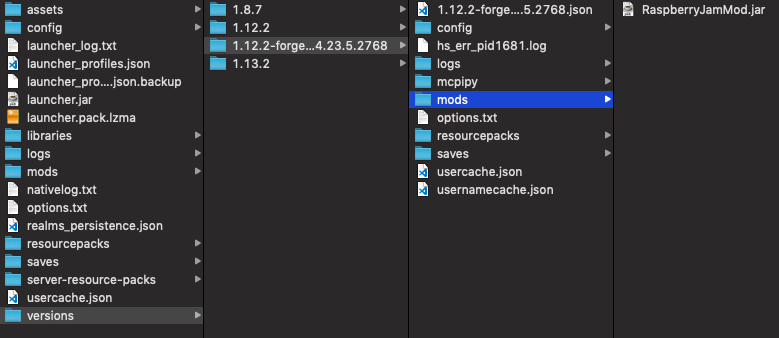
ちなみ場所が探せない方は、Finderが表示されている画面で「移動」をクリックすると下のようなメニューが出ますが、ここでOptionボタン(左下のcapsボタンの右側)を押下するとホームとコンピュータの間に「ライブラリ」という項目が表示されますので、そこから今のパスにアクセスしてください。
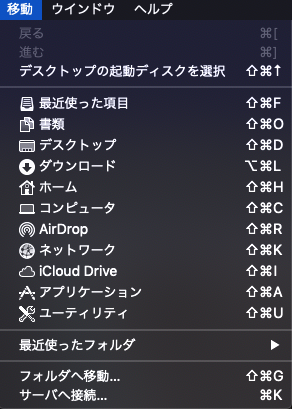
で、次に「python-scripts.zip」を解凍します。
解凍すると「mcpipy」フォルダが新規に出来ます。
フォルダの中身はこんな感じ。
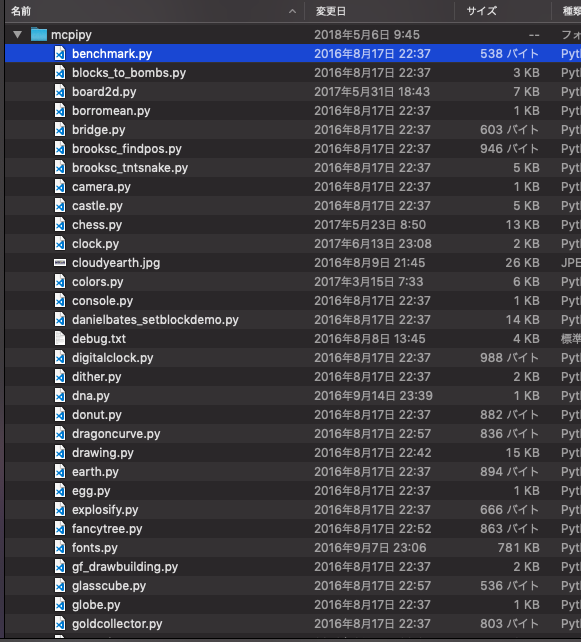
これはフォルダのまま copyして、自分のPCのForgeのバージョン管理フォルダに格納します。
ここですね。
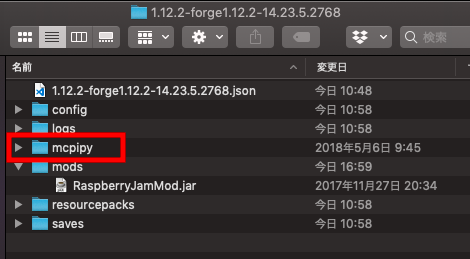
で、これでMinecraftを立ち上げて、Modをクリックすると・・・
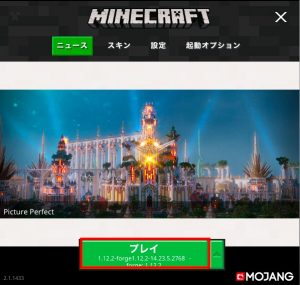
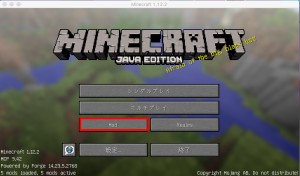
raspberry jam modが記載されているので成功しました!!
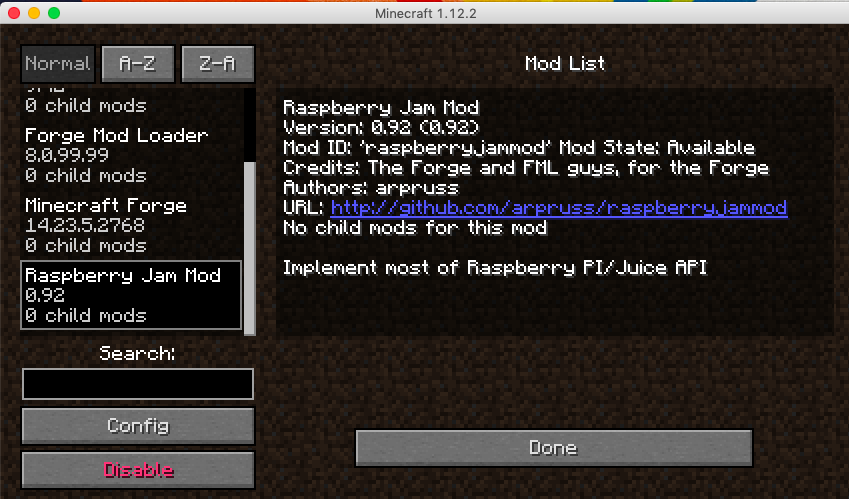
じゃあ動作確認ということで
Minecraftを立ち上げてプログラムの確認をしましたがエラー・・・あれ?
事前に入れておいたAnacondaでのPythonのバージョンが古いようです。
なのでPython3.6.1をあらたにインストールしてOKとなりました。
macだとあらかじめPython2系がインストールされていますが、若干3系とは文法も異なりますし今後は3系が主流なので、Python3系が常に使われるようにする設定等必要ですがここでは割愛。


